怎样把电脑桌面恢复成原来的样子 怎样将电脑桌面壁纸恢复到原来的样子
更新时间:2024-03-31 11:36:27作者:yang
电脑桌面是我们日常工作和生活中使用频率极高的部分,有时候我们可能会不小心更改了桌面的布局或者壁纸,导致与原来的样子有所不同,要将电脑桌面恢复到原来的样子其实并不复杂,只需要按照一定的步骤进行操作即可。下面我将介绍如何将电脑桌面恢复成原来的样子,让您的电脑桌面焕然一新。
具体方法:
1.在Windows10的系统桌面,点击鼠标右键选择个性化。
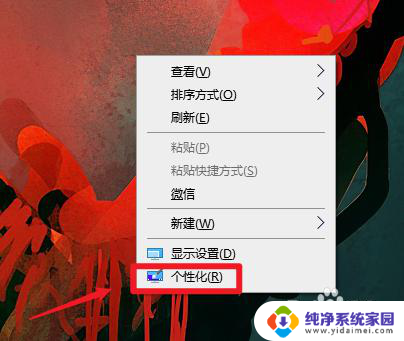
2.在个性化设置界面,点击这里的主题。
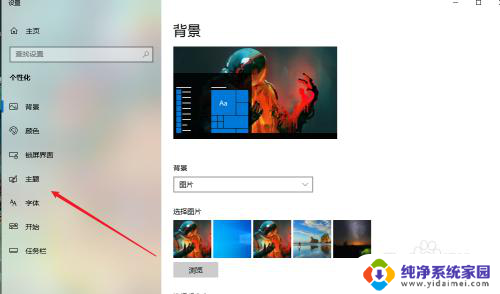
3.在主题设置界面,选择系统默认的主题。
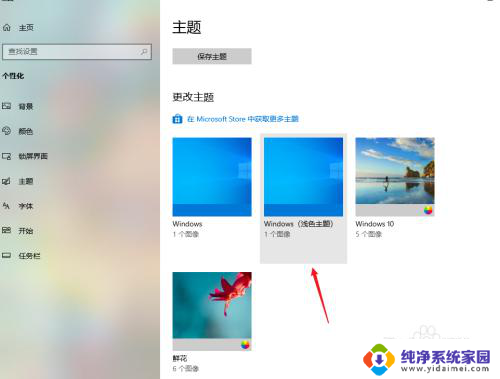
4.这样电脑桌面壁纸就恢复到原来的样子。

以上就是如何将电脑桌面恢复成原来的样子的全部内容,如果有任何疑问,用户可以根据小编的方法进行操作,希望能对大家有所帮助。
怎样把电脑桌面恢复成原来的样子 怎样将电脑桌面壁纸恢复到原来的样子相关教程
- 桌面如何恢复成原来的样子 怎样还原电脑桌面布局
- 把桌面恢复到原来的样子 电脑桌面还原教程
- 怎样恢复电脑原来的壁纸桌面 电脑桌面壁纸恢复原来的方法
- 桌面壁纸怎么恢复原样 如何恢复电脑桌面壁纸为原来的样式
- wps怎样恢复原始的样子 怎样恢复wps到原始界面
- 小米电脑怎么恢复正常桌面 怎样将小米手机恢复为原来的系统桌面
- 怎么把电脑桌面壁纸 怎样将桌面上的图片设为电脑壁纸
- 电脑如何恢复默认壁纸 怎样把电脑还原到最初的桌面主题
- 电脑桌面背景变白怎么恢复 怎样恢复电脑屏幕原来的颜色
- 怎么恢复原来桌面 电脑桌面恢复方法详解
- 笔记本开机按f1才能开机 电脑每次启动都要按F1怎么解决
- 电脑打印机怎么设置默认打印机 怎么在电脑上设置默认打印机
- windows取消pin登录 如何关闭Windows 10开机PIN码
- 刚刚删除的应用怎么恢复 安卓手机卸载应用后怎么恢复
- word用户名怎么改 Word用户名怎么改
- 电脑宽带错误651是怎么回事 宽带连接出现651错误怎么办